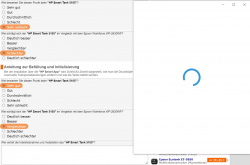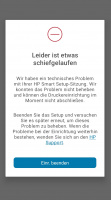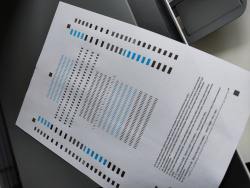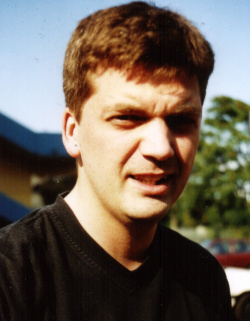Lesertest HP Smart Tank 5105 (2): Ausgepackt. Aufgestellt. Befüllt. Fertig.
Gesponsert: Unterstützt durch "HP Deutschland".
In den ersten zwei Wochen haben die Tester den Drucker ausgepackt und über die Anleitung in der "HP Smart App" installiert sowie die Tanks befüllt.
Beim nächsten Fragebogen (Veröffentlichung Mitte April) wird es um die Qualität und die Bedienung beim Drucken, Scannen und Kopieren gehen.
| Testergebnisse & Zeitplan | ||
|---|---|---|
| Thema | Veröffentlichungsdatum | |
| Testbeginn | Auswahl der Tester & Geräteversand | 22.02.2023 |
| 1. Fragebogen | in diesem Artikel: Installation und Befüllung | 16.03.2023 (dieser Artikel) |
| 2. Fragebogen | Drucken, Scannen und Kopieren (Zwischenbericht) | 27.04.2023 |
| 3. Fragebogen | Endauswertung | 24.05.2023 |
| © Druckerchannel | ||
HP Smart Tank 5105 und 5106
Der HP Smart Tank 5105 ist ein Tintentankdrucker, bei dem man sich auf das Wesentliche konzentriert und das Hauptaugenmerk auf eine gute Druckqualität gelegt hat - inklusive den besonders niedrigen Folgekosten eines Tankdruckers.
Der HP Smart Tank 5106 ist eine baugleiche Variante, die jedoch mit einer abweichenden Akzentfarbe des Scannerdeckels daherkommt.
Testbericht vom DC des HP Smart Tank 5105
Meine Konfiguration
Kommen wir zur ersten Auswertung: alle Tester haben sich grundsätzlich für die Netzwerkinstallation über Wlan entschieden. Ein Tester hat den Smart Tank 5105 zusätzlich über USB mit einem Computer verbunden - je nach Umgebung kann dies für eine schnellere Bereitschaft sorgen.
Windows ist das überwiegend genutzte Desktop-Betriebssystem unserer zehn Tester. Mac OS wird von zwei Lesern verwendet. Die gleiche Aufteilung zeigt sich auch bei Android (Google) zu iOS (Apple) bei der Nutzung von einem Smartphone.
Die "HP Smart App" ist gleichermaßen für Windows, Mac OS, Android und iOS erhältlich und bietet auf allen Plattformen eine vergleichbare Bedienoberfläche und Möglichkeiten im Funktionsumfang.
| Wie haben Sie den "HP Smart Tank 5105" mit Ihrem Computer verbunden? | |
|---|---|
| Wlan | 9 Tester |
| USB (ggf. nicht alle Funktionen nutzbar) | 1 Tester |
| © Druckerchannel | |
| Mit welchem Computer-Betriebssystem werden Sie den "HP Smart Tank 5105" überwiegend testen? | |
|---|---|
| Windows 11 | 2 Tester |
| Windows 10 | 6 Tester |
| Windows 8.1 | 0 Tester |
| Windows 8 | 0 Tester |
| Windows 7 | 0 Tester |
| Mac OS X (ab 10.15 / Catalina) | 2 Tester |
| © Druckerchannel | |
| Mit welchem Betriebssystem ist Ihr (vorrangiges) Smartphone oder Tablet für Tests ausgerüstet? | |
|---|---|
| Google/Android | 8 Tester |
| Apple/iOS | 2 Tester |
| Ich werde den Drucker nicht mit einem Smartphone verwenden. | 0 Tester |
| © Druckerchannel | |
Auspacken, Aufstellen und ans Stromnetz anschließen
Der Weg vom Auspacken bis zum Aufstellort gestaltet sich beim Smart Tank offenbar recht unproblematisch. Neun Tester emfinden die Prozedur überwiegend als "gut" bis "sehr gut". Gelobt wird die besonders kompakte Verpackung, teilweise gibt es jedoch auch Stimmen, die gerne noch weniger Plastikfolien sehen würden. Ein Tester moniert ein zu kurzes Kabel, jedoch sind die gebotenen ca. 1,40 Meter eher Standard.
Im Vergleich zu den bisherigen Erfahrungen mit Druckern kommt der Smart Tank im Schnitt mit "besser" davon - ohne schlechte Einschätzungen.
| Wie bewerten Sie diesen Punkt beim "HP Smart Tank 5105"? | |
|---|---|
| sehr gut | 7 Tester |
| gut | 2 Tester |
| durchschnittlich | 1 Tester |
| schlecht | 0 Tester |
| sehr schlecht | 0 Tester |
| © Druckerchannel | |
| Wie schlägt sich der "HP Smart Tank 5105" im Vergleich mit dem bisherigen Drucker? | |
|---|---|
| deutlich besser | 3 Tester |
| besser | 3 Tester |
| vergleichbar | 4 Tester |
| schlechter | 0 Tester |
| deutlich schlechter | 0 Tester |
| © Druckerchannel | |
Erstinstallation
Im Gegensatz zu den Apps anderer Hersteller lässt sich die "HP Smart App" auf allen gängigen Desktop- und mobilen Betriebssystemen installieren. Die Oberfläche ist generell vergleichbar gestaltet - ein Wechsel vom Computer zum Handy ist daher ohne große Umgewöhnung möglich.
Zu Ersteinrichtung (und damit der Wlan-Verbindung und der Befüllung) wurde zur Hälfte Android verwendet. Drei Tester haben Windows und zwei Leser haben die iOS-App fürs iPhone genommen.
| Mit welchem Endgerät erfolgte die Ersteinrichtung? | |
|---|---|
| Windows | 3 Tester |
| Mac OS | 0 Tester |
| Android | 5 Tester |
| iOS | 2 Tester |
| © Druckerchannel | |
Druckersuche und Installation mit der "HP Smart App"
Die "HP Smart App" an sich ist recht intuitiv gestaltet und soll durch den gesamten Installationsprozess führen. Bei der Mehrheit der Tester funktionierte dies auch auf Anhieb ohne größere Probleme. Inbesondere durch eine negative Stimme erreicht der Smart Tank hier eine Gesamtwertung zwischen "durchschnittlich" bis "gut". Zwei Tester hatten während der Installation das Problem, dass die App keinen Fortschritt gezeigt hat. Mit etwas Geduld oder auch der HP-Supportseite kommt man dann dennoch zum Ziel. Im Angebot sind dort auch weitere Treiber und ein Assistent zur Behebung von Fehlern.
Dass die Installation aber auch bei anderen Druckern nicht immer reibungslos abläuft, zeigt die Vergleichswertung, die mit "vergleichbar" bis "besser" im Schnitt noch knapp als überdurchschnittlich bewertet wurde.
| Wie bewerten Sie diesen Punkt beim "HP Smart Tank 5105"? | |
|---|---|
| sehr gut | 2 Tester |
| gut | 4 Tester |
| durchschnittlich | 3 Tester |
| schlecht | 0 Tester |
| sehr schlecht | 1 Tester |
| © Druckerchannel | |
| Wie schlägt sich der "HP Smart Tank 5105" im Vergleich mit dem bisherigen Drucker? | |
|---|---|
| deutlich besser | 2 Tester |
| besser | 2 Tester |
| vergleichbar | 4 Tester |
| schlechter | 1 Tester |
| deutlich schlechter | 1 Tester |
| © Druckerchannel | |
Anleitung zur Befüllung und Initialisierung
Eine gesonderte Anleitung für die Ersteinrichtung ist bei Verwendung der App eigentlich nicht nötig. Falls alle Stricke reißen hilft jedoch auch das Startposter (liegt in gedruckter Form bei) oder ein Schritt-für-Schritt-Video![]() auf Youtube.
auf Youtube.
Und tatsächlich vergibt jeder zweite Tester die Höchstbewertung. Lediglich ein Tester mit einer zunächst hängengebliebenen App lässt den Schnitt auf noch immer "gut" sinken. Die Probleme sind jedoch mittlerweile alle gelöst. Alle Tester können nun Drucken.
Im Vergleich mit der bisherigen Erfahrung mit Druckern zeigt sich, dass HP alles in allem einen guten Job gemacht hat. Die gemittelte Wertung liegt zwischen "vergleichbar" bis "besser".
| Wie bewerten Sie diesen Punkt beim "HP Smart Tank 5105"? | |
|---|---|
| sehr gut | 5 Tester |
| gut | 4 Tester |
| durchschnittlich | 0 Tester |
| schlecht | 0 Tester |
| sehr schlecht | 1 Tester |
| © Druckerchannel | |
| Wie schlägt sich der "HP Smart Tank 5105" im Vergleich mit dem bisherigen Drucker? | |
|---|---|
| deutlich besser | 3 Tester |
| besser | 1 Tester |
| vergleichbar | 5 Tester |
| schlechter | 0 Tester |
| deutlich schlechter | 1 Tester |
| © Druckerchannel | |
Das ist positiv aufgefallen
- Hilfestellung zur Erstinstallation über die "HP Smart App", einem Youtube-Video sowie über ein Startposter
- einfache und unkomplizierte Verbindung über Wlan mit der "HP Smart App"
- einfaches Befüllen der Tanks durch gute Anleitung
- schlanke Verpackung
- gute HP-Support- & Treiberseite
- auswechselbare Druckköpfe
- es verbleibt nach der Erstbefüllung Resttinte in den Flaschen
- stabile Wlan-Verbindung (Anmerkung: funkt im 2,4-GHz-Band)
Das ist negativ aufgefallen
- kein USB-Kabel im Lieferumfang (für die Wlan-Einrichtung nicht nötig)
- Registrierung über die "HP Smart App" notwendig (Anmerkung: die App ist nicht zwingend notwendig)
- zwei der zehn Tester hatten Anfangsschwierigkeiten bei der Einrichtung mit der "HP Smart App" (Anmerkung: die App ist nicht zwingend notwendig)
- Verpackungsmüll könnte weiter reduziert werden
Andreas Smolka: Meine Meinung
Bislang benutzt Andreas Smolka einen HP Officejet 4110. Für den Test des HP Smart Tank 5105 wird er vorrangig Windows und Android verwenden.
Bis auf die hakelige App ist der erste Eindruck durchweg positiv. Aufbau, Anschluss sowie Einrichtung am Handy und Hauptrechner 1a, die Probedrucke einwandfrei, so kann es weitergehen.Andreas Smolka, Tester #1
Das Auspacken und Aufstellen ging sehr leicht von der Hand, allerdings purzelte mir schon beim Auspacken ein kleines Plastikteil entgegen, ein weiteres kam mit dem Testausdruck heraus. Stammt vermutlich aus dem Bereich der vorderen Klappe, denn die hakt zuweilen.
Durch geringes Gewicht und Abmessungen des Druckers kann man sehr flexibel bei der Platzwahl sein. Doch muten manche Teile doch sehr filigran / empfindlich an - etwa die Patronenklappe.
Ganz so problemlos - wie zunächst angenommen - gestaltet sich die Wahl des Aufstellungsortes am Ende dann doch nicht. Das Stromkabel ist kurz und der WLAN-Empfang muss ziemlich gut sein, da ein LAN-Anschluss nicht vorhanden ist
Sauberes auffüllen der Tinte ist kinderleicht und macht keine Umstände, die Tinte aus den Flaschen wird restlos (bis auf Schwarz, was ja gewollt ist) in die Tanks hineingefüllt.
Mit der "HP Smart App" gelingt es im Handumdrehen den Drucker mit dem eigenen Wlan zu verbinden, allerdings stürzt diese öfters mal ab und die Online-Registrierung funktioniert nicht auf Anhieb. Die Einrichtung des Druckers mit der App wurde aufgrund von ???? Fehlern unterbrochen und ließ sich nicht neu starten. Mit der beiliegenden Anleitung konnte man die Installation sehr schnell zu Ende bringen und den Drucker innerhalb von 10 Minuten in Betrieb nehmen - außer beim weiteren Laptop, der noch unter Windows 7 läuft.
Frank Träger: Meine Meinung
Bislang benutzt Frank Träger einen Epson Workforce WF-2630WF. Für den Test des HP Smart Tank 5105 wird er vorrangig Windows und Android verwenden.
Der Drucker hat eine sehr gute Druckqualität und ein gutes Drucktempo. Die Größe der Tanks ist beeindruckend. Er erfüllt, was er verspricht für ein Einsteigergerät ohne ADF und Duplex-Einheit. Wir gehen davon aus, dass die App bzw. die Erstinstallation per App kurzfristig nachgebessert wird.Frank Träger, Tester #2
Physische Ersteinrichtung
Der analoge Teil der Ersteinrichtung wurde schnell und einfach ohne Hindernisse durchgeführt. Nachdem wir erkannten, dass die "HP Smart App" nicht "direkt behilflich" sein würde.
Intuitiv wurden wir mit den 5-seitigen "Setup and Reference Guide" und der Option "2. Manuelle Einrichtung" hindurchgeleitet. Problemlos stand der Drucker jedoch über diesen Weg kopierbereit.
Das Auffüllen der Tanks erwies sich als kleckerfreies Umfüllen aus den Flaschen.
Den 4. Schritt der Einrichtung "Scannen der Ausrichtungsseite des Druckkopfes" mussten wir zwar wiederholen, da im 1. Durchlauf die Routine nicht den Teilprozess der Erkennung des Ausdrucks starten wollte. Doch bedingt durch das Interesse inkl. Teilhabe der Kinder am Unboxing kann nicht ausgeschlossen werden, dass einfach der Familientrubel zu dieser Wiederholung führte.
Einrichtungsversuch des Gerätes über die "HP Smart App"
Der digitale Teil der Ersteinrichtung war äußerst frustrierend und damit unzufriedenstellend. Zwar waren die Installation der App und das Erkennen des Gerätes kinderleicht, doch die Ersteinrichtung per "HP Smart App" wurde nicht mit Erfolg gekrönt, da der endlose Ladebildschirm nicht abbrechbar "festhing" und keine Fehlermeldung angezeigt wurde. Verstärkt wurde dies durch fehlende Hinweise im Guide und App für den Fall eines solchen Problemzustandes in der App selbst.
Die Windows-App und der Drucker erkennen sich, jedoch schlägt die Ersteinrichtung fehl, da sie im Schritt 2 von 2 in einer Endlosschleife hängen bleibt. Gleiches gilt für die Handy-App (Android).
Es erfolgte daher über das HP Troubleshooting eine Einrichtung nur für Windows 10 per Software "HP Print and Scan Doctor 5.0.15![]() " in den ersten Tagen.
" in den ersten Tagen.
Wir Tester gaben uns untereinander Tipps
Mit der darauffolgenden Installation der "HP Universal Scan - Full Feature Software and Driver![]() " Software und dem Treiber Centers für HP Smart Tank 510X All-in-One-Drucker konnten dann alle Funktionen der "HP Smart" App über Windows und Android für alle Familiengeräte in Betrieb genommen werden, da die Ersteinrichtung damit durchlief.
" Software und dem Treiber Centers für HP Smart Tank 510X All-in-One-Drucker konnten dann alle Funktionen der "HP Smart" App über Windows und Android für alle Familiengeräte in Betrieb genommen werden, da die Ersteinrichtung damit durchlief.
Franz Hochstetter: Meine Meinung
Bislang benutzt Franz Hochstetter einen Epson Ecotank ET-2721. Für den Test des HP Smart Tank 5105 wird er vorrangig macOS und Android verwenden.
Gut geführte Installationsanleitung - fast völlig problemlos durchzuführen. Der erste Eindruck des Druckers AN SICH nach dem Aufbau ist sehr gut! Die App selbst bleibt jedoch durchwachsen.Franz Hochstetter, Tester #3
Um es gleich vorwegzunehmen: Ich bin nach den ersten Stunden vom HP 5105 recht angetan. Auch wenn im Folgenden einige negative Punkte anzusprechen sind, überwiegt doch der positive Eindruck weit. Doch der Reihe nach:
Gut gefallen hat mir die Installation per App (auch, wenn diese, um hier auch gleich den größten Negativpunkt anzusprechen anfangs nicht zur Zusammenarbeit bereit war und mit "technischen Problemen" auf später vertröstete). Doch nach erneuter Anmeldung am Desktop-Mac war auch die App auf dem Handy plötzlich zur Zusammenarbeit bereit und wies, sehr kleinschrittig und ohne Fragen offen zu lassen, durch die Erstinbetriebnahme.
Auch lobenswert ist die völlig unproblematische Integration ins WLAN innerhalb von Sekunden. Denn mein Vergleichsdrucker musste deutlich länger suchen und kämpft, obwohl nur wenige Meter vom HP entfernt, bis heute beständig mit Verbindungsproblemen.
Sehr gut gefallen hat mir die Konfiguration der Druckköpfe durch den Drucker selbst. Während ich bislang noch die Konfiguration per Augenschein ("welche Zeile sieht am Besten aus...?") gewohnt war, druckt der HP eine Testseite, die anschließend wieder eingescannt wird und richtet so die Druckköpfe selbst aus. Sehr gut!
Anfängliche hochfrequente Pfeif- und Entlüftungsgeräusche (?) sind glücklicherweise verschwunden, geblieben ist nur ein Berg an Verpackungsmüll, insbesondere Plastikreste dürfen in großer Zahl in die gelbe Tonne umziehen. Doch das ist kein HP-spezifisches Problem an sich...
Insgesamt ist die Inbetriebnahme relativ problemlos abgelaufen, die gute Anleitung durch die App macht den Vorgang, auch wenn viele einzelne Schritte auszuführen sind, zu einem Kinderspiel.
In der "HP Smart App" auf dem Mac werden mir jedoch, bedingt wohl durch die anfänglich abgebrochene Installation, nun zwei Drucker ("HPFFE233" Smart Tank 5100 und ein weiterer, von mir benutzter Smart Tank 5100) angezeigt. Löschen will mir nicht gelingen (da fehlt es in der App einfach an einem "Löschen"-Button), nur das Ausblenden ist möglich. Quasi als "Ausgleich" dafür wird mir aber dann auf der HP-Internetseite angezeigt, dass in meinem Account noch GAR KEIN Drucker hinzugefügt wurde... Sehr seltsam, aber solange das Drucken und Scannen im Netzwerk so wie bislang dennoch funktioniert...
Man merkt schon, die Auslagerung in eine zusätzliche App ist vielleicht nach wie vor keine sooo gute Idee.
Die anschließende Integration in die "verfügbare Drucker"-Liste bei anderen Geräten (unter iOS, macOS und Windows 11) gelang dagegen übrigens völlig problemlos.
Und, um auch diesen (in meinen Augen jedenfalls!) wichtigen Punkt nicht unerwähnt zu lassen: Der HP macht optisch einen sehr aufgeräumten, "cleanen" Eindruck - und schlägt damit, wie auch mit der hellen Farbe, meinen schwarzen und eher unschön anzusehenden Vergleichsdrucker, um Längen!
Lukas Heitz: Meine Meinung
Bislang benutzt Lukas Heitz einen Canon Pixma iP7250. Für den Test des HP Smart Tank 5105 wird er vorrangig Windows und Android verwenden.
Einfach und problemlos :-)Lukas Heitz, Tester #4
Drucker kam gut verpackt (Karton mit Styroporeinlagen und in Plastikfolien) hier an. Nach Entfernen einiger Schutzkleber und Folien (Kurzanleitung sollte beachtet werden, damit nicht ein oder mehrere Schutzkleber im Drucker verbleiben) und Einsetzen der Druckköpfe (ist in der Anleitung per Text und Bild beschrieben), konnten die Tinten in die Tanks gefüllt werden.
Mitgeliefert wurden 135ml schwarze Tinte und je 50 ml Magenta, Cyan und Gelb.
Das Befüllen der Tanks (nach Anleitung) geht problemlos und ohne "Sauerei".
Der Drucker ist bei mir über USB mit dem PC verbunden. Der Drucker wurde problemlos erkannt, die Installation der HP-Smart-App verlief problemlos, man wird schrittweise durch alle Prozesse geführt.
Zusätzlich ist der Drucker ins WLan eingebunden. Über die HP-Druckerdienst-App kann ich von meinem Android-Smartphone problemlos Dokumente ausdrucken. Allerdings muss der Drucker dazu gestartet sein - Aufwecken oder Anschalten geht über WLAN bzw. die App nicht - das geht auch (im Gegensatz zum Canon IP7250) auch über den USB-Anschluss nicht.
Scannen klappt über PC und Photoshop oder über die HP-Smart-App, wobei sich nur wenige Voreinstellungen wählen lassen: Modus (Farbbild/Graustufe/Schwarzweiß-Grafik), Auflösung, grobe Kontrast- und Helligkeitseinstellungen. Auch über die HP-Smart-App (auf dem Android-Smartphone) kann man scannen, sobald man sich mit seinem HP-Konto angemeldet hat.
Fazit: Scheint technisch soweit alles zu funktionieren, was man von einem Wlan- bzw. kabelgebundenen All.in-One-Gerät erwartet. Allerdings müssen die notwendigen Apps auf den Geräten installiert und ein HP-Konto eingerichtet sein. Ohne HP-Konto funktionieren einige Features nicht.
Marcus Koch: Meine Meinung
Bislang benutzt Marcus Koch einen Epson Ecotank ET-3700. Für den Test des HP Smart Tank 5105 wird er vorrangig Windows und iOS verwenden.
Für den Laien leicht einzurichtender Drucker und Scanner mit leichten Kinderkrankheiten und Potential für große Tintensauerei.Marcus Koch, Tester #5
Der Drucker ließ sich sehr leicht dem Karton entnehmen, anders als viele andere Geräte. Die gut bebilderte deutsche Anleitung bringt den Nutzer schnell zur HP-Smart-App, die dann durch die weitere Installation führt. Das läuft Schritt für Schritt gut erklärt ab. Nach dem Befüllen der Tanks fehlt ein Hinweis, dass die Warnleuchten für die fehlenden Druckköpfe aufleuchtet. Beim Entnehmen des orangefarbenen Kunststoff-Platzhalters für die Druckköpfe kann aus dem Platzhalter Tinte austreten, davor muss in der App gewarnt werden, was fehlt. Ansonsten hat man im besten Fall verschmutzte Hände. Im Anschluss an die Installation wird ein Testblatt ausgedruckt, mit dem der Drucker sich selbst optimiert, indem das Blatt wieder auf den Scanner gelegt wird- leider muss man ziemlich herumraten, wie das Blatt auf den Scanner gelegt werrden soll, da fehlt eine eindeutige Markierung. Den Rest erledigt der Drucker automatisch und gut.
Die Installation des Druckertreibers auf einem Rechner im Netzwerk geschieht mit der Webseite 123.hp.com. Dort muss man seinen Drucker anhand der Nummer finden, die Installation läuft dann selbsterklärend über die HP-Smart-App, alles easy. Dann ist der Drucker auch sofort vom Rechner aus verwendbar.
Markus Gramsch: Meine Meinung
Bislang benutzt Markus Gramsch einen HP Color Laserjet Pro MFP M281fdw. Für den Test des HP Smart Tank 5105 wird er vorrangig Windows und Android verwenden.
Abgesehen vom App- und Daten-/Kontozwang ein zielführender EinrichtungsprozessMarkus Gramsch, Tester #6
Die Inbetriebnahme des Druckers verlief eigentlich sehr zielführend und "in einem Guss". Das Unboxing ging leicht von der Hand, die Verpackung war stabil und fest, alle Komponenten sind heil angekommen.
Der Drucker verfügt nur über eine kleine LCD-Anzeige und kein ausgereiftes Display. Dies hat zur Folge, dass die Installation bzw. Inbetriebnahme mit einer App als Assistent geschieht. Der größte Wermutstropfen: Es gibt eine Kontopflicht. Ohne Nutzerkonto bei HP war keine Einrichtung möglich. Also Daten eingegeben, Konto verknüpft und dann den Drucker installiert. Hierfür ist die Freigabe von Standortdaten erforderlich (jedenfalls bei Android, da hier auch Bluetooth mit freigegeben wird).
Die Inbetriebnahme mit der App als Companion ist sehr durchdacht. In kleinen Animationen werden die einzelnen Schritte bebildert und durchgegangen, nach wenigen Minuten ist der Drucker sodann einsatzbereit. Beim Befüllen der Tintenkammern gab es sogar den Hinweis, dass von der schwarzen Tinte noch eine gute Menge in der Flasche verbleiben wird. Die Tinte der anderen Farben reicht für eine komplette Befüllung, es ist kein abgespecktes Starterkit an Farbe. Zu Beginn gab der Drucker noch ein leises Fiepsen von sich - das hat sich aber gelegt.
Die ersten Testdokumente sind schnell gedruckt - jedenfalls sind sie schnell an den Drucker gesendet. Insgesamt ist das Druckwerk nicht sonderlich zügig und der "Entwurfsmodus" - bei einem alten HP Tintenstrahler war das der Garant für ein schnelles Druckverfahren - spart "nur" Tinte und ist ansonsten in derselben Geschwindigkeit unterwegs.
Ein Platz zum Aufstellen ist schnell gefunden, aber beim Umstellen rutscht gleich mehrfach die Papierstütze der Zufuhr in die Transportlage. Diese, und auch die Ausgabestütze, wirken leider sehr klapperig und instabil. Die Papierzufuhr ist für das Druckvolumen, für welches der Drucker ausgelegt ist, ein wenig knapp bemessen.
Martin Heydenreich: Meine Meinung
Bislang benutzt Martin Heydenreich einen HP Officejet Pro 8600 Plus N911g. Für den Test des HP Smart Tank 5105 wird er vorrangig macOS und iOS verwenden.
Die Einrichtung ist bei vorhandenem WLAN sehr einfach und unkompliziert.Martin Heydenreich, Tester #7
Der erste Eindruck war ersteinmal "wow, der ist sehr schön flach". Der Drucker ist gut verpackt und gesichert und nach Abnahme der Transportkleber und Befüllung der Tanks ging es an das Einsetzen der Druckköpfe. Der Druckkopf für Farbe wollte nicht wirklich in die Schiene passen und hat sich beim installieren mehrfach verkantet. Das war dann aber auch schon alles. Vielleicht würde hier eine etwas stabilere Halterung oder eine längere Führungsschiene helfen.
Eine Einriochtung des Druckers via iPad oder iPhone mit Hilfe eines HotSpots vom iPhone ist gescheitert. Obwohl der Hotspot auf 2,4 GHz lief, wurde der Drucker nicht gefunden bzw. das Netzwerk nicht angezeigt.
Im heimischen WLan war es dann kein Problem. Die ausgedruckte Seite zur Verbesserung der Druckqualität hat dann auf dem Scanner schnell zum Abschluss der Einrichtung beigetragen.
Nach der Einrichtung hat der Drucker dann im Ruhezustand Pieptöne von sich gegeben. Diese waren wohl von dem Druckkopf ausgegangen. Nach dem Öffnen der Frontklappe fährt der Schlitten mit den Druckköpfen nach links, dann ist der Ton weg. Nach dem Schließen der Klappe bewegt sich er Schlitten wieder nach rechts und die Töne waren wieder da.
Nach einer Stunde sind die Töne dann plötzlich weg gewesen. Ich hoffe, sie kommen nicht wieder, denn das wäre ein KO-Punkt für die Büroumgebung.
Philipp Geisler: Meine Meinung
Bislang benutzt Philipp Geisler einen Epson Workforce WF-3620DWF. Für den Test des HP Smart Tank 5105 wird er vorrangig Windows und Android verwenden.
Wenn ich den Drucker käuflich erworben hätte, würde ich vermutlich versuchen, ihn zurückzugeben.Philipp Geisler, Tester #8
Zunächst wunderte ich mich, warum ich statt dem erwarteten Modell 5105 das Modell 5106 erhalten habe. Da sich jedoch lediglich die Farbe der Scannerabdeckung unterscheidet, spielte dies keine weitere Rolle.
Der zunächst sehr positive Eindruck beim Auspacken & Anschließen ist leider schnell ins Negative umgeschlagen. Die Android-App funktionierte zur Erst-Einrichtung nur unvollständig, das Windows Programm funktioniert zwar, jedoch extrem langsam. Oft frage ich mich, ob da noch was passiert oder ob ich lieber noch mal klicken sollte. Mit viel Geduld geht es jedoch langsam voran. Weiter fand ich das hochfrequente Piepen im Sekundentakt als äußerst nervig. Dies ist jedoch zum Glück verschwunden nachdem die Ersteinrichtung endlich abgeschlossen werden konnte. Habe letztendlich 2 Tage (jeweils 90 Min.) benötigt, um den Drucker so weit einzurichten, dass die erste Seite gedruckt werden konnte. Bzw. die allererste Seite hat der Drucker selbstständig während der Ersteinrichtung gedruckt, um die Druckköpfe auszurichten. Dies lief auch etwas überraschend. Man sollte Papier einlegen - ich war gerade noch dabei die Papierführung einzustellen, da riss der Drucker die erste Seite schon an sich und druckte los. Da hätte er ruhig warten können bis ich das Papier richtig und vor allem gerade eingelegt habe. Man könnte die Startzeit verlängern oder erst nach einem Tastendruck starten.
Sven Kucher: Meine Meinung
Bislang benutzt Sven Kucher einen Oki MC573dn. Für den Test des HP Smart Tank 5105 wird er vorrangig Windows und Android verwenden.
Super einfach, auch dank toller Anleitung.Sven Kucher, Tester #9
Das Auspacken des Druckers war sehr einfach. Normalerweise muss man neue Geräte mühevoll aus dem Karton herausziehen. Hier, dank umgebender Plastiktüte, einfach an den Schlaufen ziehen und schon kommt der Drucker aus seiner Verpackung. Statt der zusätzlichen Plastiktüte würde ich etwas aus recyclingfähigem und umweltfreundlicherem Material empfehlen.
Das Aufstellen und Entfernen der Transportsicherungen ist sehr einfach und auch im Handbuch bzw. in der App sehr gut beschrieben und bebildert.
Sehr positiv finde ich, dass endlich mal wieder ein Handbuch im DIN A4-Format mit dabei ist, das man auch ohne Lupe lesen kann. Da hatten die Hersteller in den letzten Jahren m. E. am falschen Fleck gespart und waren so nicht wirklich verbraucherfreundlich.
Durch den gesamten Installationsprozess wird man sehr eindeutig geleitet. Alles kleinschrittig und detailliert, sodass auch Laien das locker bewältigen können.
Das Befüllen der Tintentanks ist sehr einfach und geht auch völlig ohne Sauerei oder schmutzige Hände vonstatten - einfach klasse gemacht! Auch die beiden Druckköpfe werden kinderleicht installiert. Da kann man nichts falsch machen.
Lediglich das Einlegen von Papier ist etwas fummelig, da die Papierzufuhr hinten am Drucker ist und eine sehr geringe Kapazität hat (laut HP 100 Blatt).
Die Treiber-Installation des Druckers mittels Handy-App war für mich Neuland. Doch dank der tollen Anleitung war auch dies (fast) problemlos zu bewerkstelligen. Jedoch benötigte ich zwei Versuche, bis es schlussendlich klappte. Die aufgerufene Hilfeseite, die angeboten wurde, war leider nur auf Englisch, obwohl ich auf "Deutschland" geklickt hatte. Da sollte HP noch etwas nachbessern. Zudem war die angezeigte Hilfeseite für das bestehende Problem überhaupt nicht relevant und somit nutzlos.
Nach korrekter Installation des Druckers in der Handy-App bestand die Möglichkeit, ein "Bespieldokument" auszudrucken. Allerdings gelang der Ausdruck nicht, was aber daran lag, dass ich auf meinem Handy lediglich die HP-Smart-App installiert hatte, aber noch nicht das HP-Druckdienst-Plugin. Letzteres ist nötig, damit auch das Handy mit dem Drucker kommunizieren kann. Nachdem letztere App installiert war, gelang der Ausdruck vollkommen mühelos und mit sowohl überraschender Geschwindigkeit als auch prima Qualität.
Zum Schluss installierte ich auf meinem PC noch die entsprechenden Treiber, nachdem ich einen USB-WLAN-Adapter an den PC angeschlossen hatte. Es hat alles tadellos funktioniert, der Drucker wurde sofort erkannt und auch das Druckmenü ist intuitiv zu bedienen.
Fazit: Super gemacht HP!
Thomas Otto: Meine Meinung
Bislang benutzt Thomas Otto einen Canon Pixma TS5150. Für den Test des HP Smart Tank 5105 wird er vorrangig Windows und Android verwenden.
Der HP Smart Tank 5106 überzeugt in Sachen benutzerfreundliche Inbetriebnahme.Thomas Otto, Tester #10
Die Einrichtung des Smart Tanks lief im Vergleich zu meinen Canon Pixma Drucker deutlich besser ab. Der HP wurde im Heimnetzwerk sofort erkannt und konnte spielend einfach mit diesem Gekoppelt werden. Hier hatte ich bei meinem jetzigen Canon Pixma oft Einrichtungs- und Verbindungsprobleme. Auch in Sachen mobiles Drucken und Scannen via Handy oder Tablet finde ich mit dem Smart Tank deutlich unkomplizierter. Die Handy-App für meinen Pixma Drucker stürzte oft beim Drucken ab und lies sich nur widerwillig nutzen oder der Drucker wurde dauerhaft als "Offline" gelistet. Die Smart App von HP hingegen funktioniert bei mir tadellos und zuverlässig.
Offenlegung - Provisionslinks
Wir erhalten bei einer Vermittlung zum Kauf oder direkt beim Klick eine Provision vom Anbieter.
Alle Preise enthalten die derzeit gültige MwSt. und verstehen sich zzgl. Versandkosten. Der Preis sowie die Verfügbarkeit können sich mittlerweile geändert haben. Weiß hinterlegte Preise gelten für ein baugleiches Gerät. Alle Angaben ohne Gewähr.

 Zwei Wochen im Intensivtest: Unboxing & Inbetriebnahme.
Zwei Wochen im Intensivtest: Unboxing & Inbetriebnahme.